هوجورتس تراثيجلب عالم هاري بوتر الهائل إلى لعبة فيديو - وبتكلفة أداء هائلة. إنها لعبة جميلة عندما تعمل بشكل جيد ، ولكن لسوء الحظ ، غالبًا لا تصل إلى هذا الحد. لمساعدتك في تحسين الأداء ، قمت بتجميع أفضل الإعدادات لـ هوجورتس تراث.
محتويات
- أفضل الإعدادات لـ Hogwarts Legacy
- متطلبات نظام Hogwarts Legacy
- هل تحتاج إلى 32 جيجابايت من ذاكرة الوصول العشوائي لـ Hogwarts Legacy؟
- كيفية إصلاح تلعثم جهاز الكمبيوتر الشخصي Hogwarts Legacy
- تتبع الشعاع في Hogwarts Legacy
- الارتقاء في Hogwarts Legacy
بالإضافة إلى تحسين إعداداتك للحصول على معدل إطارات مرتفع ، فقد ألقيت أيضًا نظرة على تتبع الشعاع وترقيته ومتطلبات ذاكرة الوصول العشوائي العالية الفاحشة للعبة حتى تعرف كيفية تحقيق أقصى استفادة من تجربتك الكمبيوتر.
مقاطع الفيديو الموصى بها
هوجورتس تراث تلقى تصحيح اليوم الأول على جهاز الكمبيوتر مما أدى إلى تحسين الاستقرار وإصلاح مشاكل التأتأة. إذا لعبت اللعبة خلال فترة الوصول المبكر ، فتأكد من التحديث للحصول على أحدث إصلاحات الأداء على جهاز الكمبيوتر.
أفضل الإعدادات لـ Hogwarts Legacy

هوجورتس تراث يتضمن معيارًا يقوم تلقائيًا بتطبيق الإعدادات الموصى بها بناءً على أجهزتك ، ولكن لا يجب أن تثق بها. بعد الركض حول Hogwarts و Hogsmeade لبضع ساعات ، إليك أفضل الإعدادات التي وجدتها
هوجورتس تراث:- جودة التأثيرات: عالي
- جودة المواد: واسطة
- جودة الضباب: واسطة
- جودة السماء: قليل
- جودة أوراق الشجر: واسطة
- جودة ما بعد العملية: عالي
- جودة الظل: واسطة
- جودة الملمس: قليل
- عرض جودة المسافة: واسطة
- جودة السكان: واسطة
هوجورتس تراثإعدادات الجودة خادعة. كما ترى في لقطة الشاشة أعلاه ، هناك اختلاف بسيط جدًا بين الإعداد المسبق المنخفض والإعدادات المسبقة الفائقة وإعداداتي الموصى بها. تم التقاط هذه الصور بعد إعادة تشغيل اللعبة بالكامل للتحقق من تطبيق التغييرات أيضًا. الشر في التفاصيل.
أولاً ، لاحظ مقدار الضباب الموجود في الهواء باستخدام الإعداد المسبق Ultra. يتم غسل هوجورتس ، على وجه الخصوص ، في الغبار والضباب الذي يختفي في الغالب في إعدادات الجودة المنخفضة. بالإضافة إلى ذلك ، يمكنك رؤية ثلاثة طلاب يجلسون في لقطة شاشة Ultra غير موجودة في الآخرين.
هذا ليس صدفة - أو على الأقل لا يبدو مثل صدفة. يبدو أن خفض إعدادات جودة المحتوى يؤدي إلى تقليل كثافة الشخصيات الأخرى. تحول الإعداد يجعل هوجورتس تراث تشعر بمزيد من الحيوية ، ولكنها تأتي أيضًا على حساب أداء وحدة معالجة الرسومات ووحدة المعالجة المركزية.

هوجورتس تراث يعطي أيضًا الأولوية للأشياء القريبة من الكاميرا ، مما يجعل الإعدادات المسبقة للجودة المختلفة تبدو متشابهة. كما ترى في لقطة شاشة السجادة أعلاه ، تنخفض الجودة كلما ابتعد شيء ما عن الكاميرا.
لهذا السبب قررت تقليل جودة الملمس وجودة المواد. بينما سأبحث في ، هوجورتس تراث يتطلب الكثير من ذاكرة الفيديو ، لذا قلل من المظهر ، ومسافة الرؤية ، وجودة المواد إذا كنت تواجه تقطعات أو انخفاض في الأداء.
متطلبات نظام Hogwarts Legacy
هوجورتس تراث لديه بعض متطلبات النظام شديدة الانحدار إذا كنت ترغب في لعب اللعبة مع تجاوز جميع أشرطة التمرير إلى الحد الأقصى. كحد أدنى ، تتطلب اللعبة معالج Nvidia GTX 960 و Intel Core i5-6600 ، ولكن هذا فقط إذا كنت تخطط للعب اللعبة بدقة 720 بكسل مع 30 إطارًا في الثانية (fps) والإعداد المسبق للرسومات المنخفضة.
للحصول على شيء محترم ، ستحتاج على الأقل إلى Intel Core i7-8700 و Nvidia GTX 1080 Ti. هذه قفزة هائلة في القوة ، وهذا فقط للعب اللعبة بدقة 1080 بكسل بمعدل 60 إطارًا في الثانية. يقوم المطور أيضًا باستدعاء ملف معالج Intel Arc A770 كخيار رسومات ، وهو عبارة عن وحدة معالجة رسومات قوية جدًا لهذه اللعبة (المزيد حول ذلك لاحقًا).
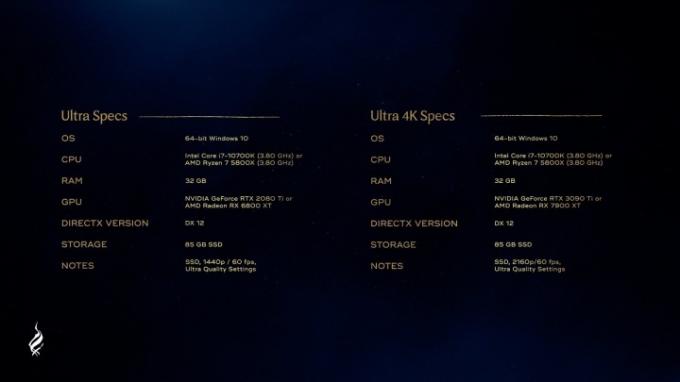
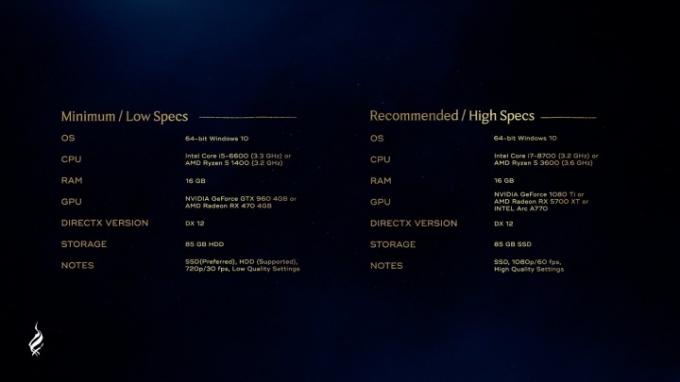
تحمل كل من متطلبات Ultra و Ultra 4K نفس توصية المعالج: إما Intel Core i7-10700K أو AMD Ryzen 7 5800X. الشيء الوحيد المختلف هو وحدة معالجة الرسومات. ستحتاج على الأقل إلى Nvidia GeForce RTX 2080 Ti للعب بسرعة 1440 بكسل ، بينما يوصي المطور بالقفز إلى AMD RX 7900 XT إذا كنت تخطط للعب بدقة 4K.
على الرغم من أن الحد الأدنى لمتطلبات النظام لا يبدو كثيرًا ، هوجورتس تراث يصبح سريعًا أكثر تطلبًا كلما تجاوزت دقة 720 بكسل. ستحتاج إلى أحد أفضل أجهزة الكمبيوتر للألعاب يمكنك شراء لتشغيل اللعبة. هناك أيضًا مطلب مثير للاهتمام في جميع قوائم المواصفات الأربع.
تحتاج إلى ذاكرة وصول عشوائي (RAM) بسعة 16 جيجابايت لتشغيل اللعبة ، ويوصي المطور بسعة 32 جيجابايت على الأقل إذا تجاوزت 1080 بكسل. هوجورتس تراث تنضم إلى قائمة الألعاب ذات المتطلبات العالية لذاكرة الوصول العشوائي في عام 2023 ، بما في ذلك القادمة العودة منفذ الكمبيوتر.
هل تحتاج إلى 32 جيجابايت من ذاكرة الوصول العشوائي لـ Hogwarts Legacy؟
بعد أن كان في البداية تم كتابة تقرير بذلك هوجورتس تراث دعا إلى 32 جيجابايت من ذاكرة الوصول العشوائي، كان هناك القليل من الجنون. كانت المعرفة التقليدية أنك تحتاج فقط إلى 16 جيجابايت من ذاكرة الوصول العشوائي، على الأكثر ، لألعاب الكمبيوتر. هوجورتس تراث يتحدى هذا الموقف.
إنها لعبة تستهلك الكثير من الذاكرة ، سواء بالنسبة إلى ذاكرة الوصول العشوائي للنظام أو ذاكرة الوصول العشوائي للفيديو. بدقة 1080 بكسل ، 16 غيغابايت من ذاكرة الوصول العشوائي هي الكثير لتتمكن من الوصول إليه ، ولكن يجب أن تفكر بجدية في الترقية إلى 32 غيغابايت من ذاكرة الوصول العشوائي إذا كنت ترغب في الانتقال إلى دقة أعلى (دليلنا إلى أفضل ذاكرة الوصول العشوائي يمكن أن تساعد هناك).
عند دقة 4K ، تمضغ اللعبة بسهولة عبر ما يقرب من 15 جيجابايت من ذاكرة النظام ، وحوالي 11 جيجابايت بسرعة 1440 بكسل. كلاهما أقل من 16 غيغابايت بالتأكيد ، ولكن من المهم أن تتذكر أن الخدمات الأخرى ، وكذلك Windows نفسه ، تستهلك الذاكرة حتى لو هوجورتس تراث هو التطبيق الوحيد الذي تقوم بتشغيله. للسياق ، فورسبوك ، والذي يستدعي أيضًا 32 جيجابايت من ذاكرة الوصول العشوائي ، تصدرت في حوالي 10 غيغابايت عند 4K.
ذاكرة الفيديو مشكلة أيضا. عند دقة 4K ، استحوذت اللعبة على ما يقرب من 13 جيجا بايت مع تشغيل تتبع الأشعة. هذا ما يجعل Intel Arc A770 خيارًا مثيرًا للاهتمام ، حيث إنه وحدة معالجة رسومات ميسورة التكلفة نسبيًا ولا تزال تحتوي على ذاكرة تصل سعتها إلى 16 جيجابايت.
يؤدي إيقاف تشغيل تتبع الأشعة إلى خفض المتطلبات إلى 8 غيغابايت ، ولكن هذا لا يزال أعلى بكثير مما يقوله الحد الأدنى من المتطلبات. إذا اقتربت من الحد الأقصى لذاكرة الفيديو الخاصة بك ، فتوقع تلعثمًا سيئًا واندفاعًا هوجورتس تراث.
من الممكن أن يؤدي تحديث برنامج التشغيل من Nvidia و AMD إلى إصلاح مشكلات استخدام الذاكرة هذه. اعتبارًا من النشر ، أصدرت Intel فقط برنامج تشغيل بدعم رسمي لـ هوجورتس تراث. ما زلنا ننتظر السائقين الرسميين من AMD و Nvidia.
كيفية إصلاح تلعثم جهاز الكمبيوتر الشخصي Hogwarts Legacy
التلعثم في هوجورتس تراث على الكمبيوتر الشخصي ينخفض في الغالب إلى نفاد ذاكرة الفيديو. كما ذكرنا ، تستهلك اللعبة الكثير من الذاكرة ، وإذا نفدت ، ستلاحظ انخفاضات هائلة. ومع ذلك ، هناك بعض الأشياء التي يمكنك تجربتها للتخفيف من حدة المشكلة.
بالنسبة للمبتدئين ، تأكد من تشغيل جدولة GPU المسرَّعة بالأجهزة في Windows. افتح ال إعدادات التطبيق والمتابعة عرض > الرسومات قبل الاختيار تغيير إعدادات الرسومات الافتراضية. ضع علامة جدولة GPU المسرَّعة بالأجهزة ل على. أعد تشغيل الكمبيوتر بعد ذلك.

أبعد من ذلك ، يمكنك محاولة مسح ذاكرة التخزين المؤقت وزيادة حجمها. لمستخدمي Nvidia ، افتح لوحة تحكم Nvidia وانتقل إلى إدارة الإعدادات ثلاثية الأبعاد. تحت الاعدادات العامة علامة التبويب ، اضبط شادر مخبأ مقاس ل غير محدود. لاحظ أن هذا سيشغل مساحة أكبر على محرك الأقراص الثابتة لديك ، لذا إذا كنت خفيفًا على المساحة ، فاضبطه على 10 جيجابايت أو أعلى.
لا يمكنك زيادة حجم ذاكرة التخزين المؤقت للتظليل باستخدام بطاقات رسومات AMD ، ولكن يمكنك مسح ذاكرة التخزين المؤقت لمسح الذاكرة التي لا يتم استخدامها. افتح برنامج AMD وانتقل إلى إعدادات. تحت الرسومات علامة التبويب ، حدد متقدم وانتقل حتى ترى إعادة تعيين مخبأ تظليل. يختار إجراء إعادة تعيين.
هناك بعض الإعدادات الإضافية التي يمكنك تعديلها وفقًا لمستخدم واحد على Reddit. لم أختبر التغييرات بنفسي ، ولكن يمكنك أيضًا تجربة التعديلات لمعرفة ما إذا كانت تعمل من أجلك. تأكد من عمل نسخة احتياطية من أي ملفات تقوم بتغييرها في حالة رغبتك في العودة إلى الإعدادات الافتراضية.
تتبع الشعاع في Hogwarts Legacy

هوجورتس تراث يشمل تتبع الأشعة بثلاث نكهات - الانعكاسات بالأشعة ، والانسداد المحيط ، والظلال. بالإضافة إلى عمليات التبديل لكل إعداد من الإعدادات ، هناك أيضًا شريط تمرير الجودة الشاملة للتأثيرات.
يجب أن تترك معظم الأنظمة تتبع الأشعة متوقفًا. تساعد هوجورتس تراث تبدو أكثر واقعية ، ولكن هناك مقايضة كبيرة في الأداء. حتى مع RTX 4090 على دفة القيادة ، انخفض أدائي إلى النصف عن طريق تشغيل تتبع الأشعة باستخدام الإعداد المسبق للجودة المتوسطة.
ما تحصل عليه مع تشغيل تتبع الشعاع هو انعكاسات وظلال أكثر واقعية. تُحدث الظلال والإغلاق المحيط أكبر فرق ، كما ترى في لقطة الشاشة أدناه. تكون الظلال أكثر حدة في الإصدار المتتبع للأشعة ، ويساعد الانسداد المحيط في إضافة المزيد من العمق. لذلك ، انظر إلى الظل خلف الكرسي ، والذي يكون أكثر قتامة في نسخة تتبع الأشعة بسبب الظلال غير المباشرة التي يتم إلقاءها من الأشياء الأخرى في الغرفة.

تبدو الانعكاسات بتتبع الأشعة جيدة ، ولكن فقط عندما تراها بالفعل. معظم الأسطح ليست عاكسة ، ولكن تلك التي تظهر فرقًا صارخًا مع تشغيل انعكاسات تتبع الأشعة. أوصي بإيقاف تشغيلهم بغض النظر ، ولكن إذا كانت لديك قوة إضافية ، فيمكنهم جعل بعض الأجزاء المختارة من اللعبة تبدو أكثر واقعية.
الارتقاء في Hogwarts Legacy

هوجورتس تراثغالبًا ما يتم حفظ الأداء التقريبي لنظام النهاية الأدنى من خلال مجموعة خيارات الترقية الخاصة به. على الصنبور Nvidia's Deep Learning Super Sampling (DLSS), دقة AMD الفائقة FidelityFX (FSR)، و Intel’s Xe Super Sampling (XeSS)، ولكن هناك بعض الاختلافات في هذه الثلاثة أيضًا.
تدعم اللعبة FSR 1 و 2 ، بالإضافة إلى Nvidia DLSS و تحجيم الصور من Nvidia (NIS) إذا كان لديك بطاقة رسومات Nvidia. كما ترى في لقطة الشاشة أعلاه ، فإن NIS و FSR 1 يقللان بشكل كبير من جودة اللعبة ، لذلك يجب عليك تجنبها إذا استطعت.
ومع ذلك ، تعد كل من DLSS و FSR 2 و XeSS خيارات قوية. من بين الثلاثة ، أوصي باستخدام DLSS إذا كان لديك بطاقة رسومات مدعومة (تعمل فقط على وحدات معالجة الرسومات Nvidia RTX) ، و FSR 2 إذا لم يكن لديك. تعد XeSS بديلاً قويًا لـ FSR 2 ، ولكنها ليست بنفس دقة أداة ترقية AMD.

الاستثناء الوحيد هو إذا كان لديك Intel Arc A750 أو A770. تشتمل بطاقات الرسومات هذه على أنوية مخصصة تعمل على تسريع إصدار أسرع من XeSS المتاح في إرث هوجورتس ، لذلك يجب عليك استخدام هذه الأداة إذا كان لديك Intel GPU.
بالنسبة للأداء ، تتوافق الثلاثة بالتساوي مع DLSS التي تتقدم قليلاً. التعزيز الحقيقي هنا هو DLSS Frame Generation ، والذي يتوفر في هوجورتس تراث إذا كان لديك ملف وحدة معالجة الرسومات RTX 40-series.
توصيات المحررين
- كيف نختبر مكونات وأجهزة الكمبيوتر
- دليل أداء Apex Legends: أفضل الإعدادات وتعزيز fps والمزيد
- دليل أداء CS: GO: أفضل الإعدادات وتعزيز fps والمزيد
- أفضل المعالجات للألعاب: مواجهة AMD و Intel
- Resident Evil 4 Remake PC: أفضل الإعدادات وتتبع الأشعة و FSR والمزيد




